
Rahmen Orgel Otto
Dieses Tutorial wurde von mir für
PI 10 geschrieben.
Es entstammt meiner Phantasie und unterliegt meinem Urheberrecht
Die verwendeten Fotos gehören mir.
Ich habe von Orgel - Otto die Erlaubnis, daß von mir anläßlich des Neuwieder Deichstadtfestes 2008 fotografierte Bild zu bearbeiten,
und auf meiner HP zu veröffentlichen.
An dieser Stelle nochmals herzlichen Dank fürs " Modell stehen "

Du benötigst für diesen Rahmen mal wieder ein schönes Foto, achte bitte auf das Urheber- und Copyrecht
Verwendeter Filter: Italian Editor Effect
Es entstammt meiner Phantasie und unterliegt meinem Urheberrecht
Die verwendeten Fotos gehören mir.
Ich habe von Orgel - Otto die Erlaubnis, daß von mir anläßlich des Neuwieder Deichstadtfestes 2008 fotografierte Bild zu bearbeiten,
und auf meiner HP zu veröffentlichen.
An dieser Stelle nochmals herzlichen Dank fürs " Modell stehen "

Du benötigst für diesen Rahmen mal wieder ein schönes Foto, achte bitte auf das Urheber- und Copyrecht
Verwendeter Filter: Italian Editor Effect
| Alles parat? Ok dann laß uns anfangen Öffne Dein Foto : in der Menüleiste den kleinen gelben Ordner anklicken und auf die Suche gehn :-)  | |
| Menüleiste - Bearbeiten - verdoppeln. Danach
kannst Du das Original schließen | |
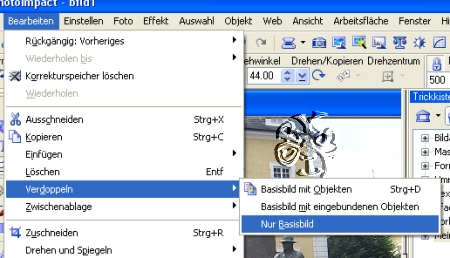 | |
Ein Foto direkt aus der Kamera ist zu groß ( bei
mir meistens über 2000 Pixel ) Also: Also:Menüleiste - Einstellen - Größe ändern - neues Fenster - gib bei der größeren Zahl 500 Pixel ein  | |
 Schärfe Dein Bild nach Schärfe Dein Bild nachMenüleiste - Foto - Schärfen - neues Fenster - hier klicke das 1. Minibild rechts an | |
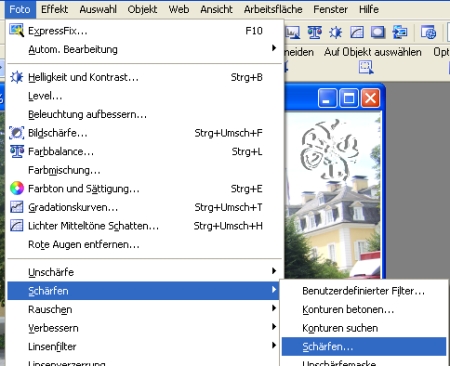 | 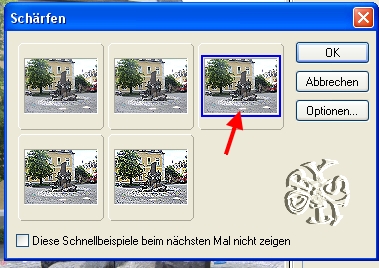 |
verdoppel nun das vorbereitete Bild 1 mal, und
leg es zur Seite ( das Minuszeichen
anklicken) ( das Minuszeichen
anklicken) | |
| Erweitere
Deine Leinwand 2 Pixel in einer hellen Farbe aus Deinem Bild 3 Pixel in einer dunklen Farbe aus Deinem Bild 2 Pixel in einer hellen Farbe aus Deinem Bild | |
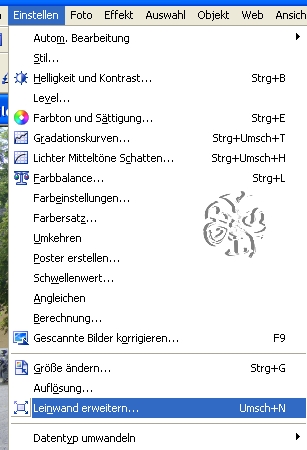 | 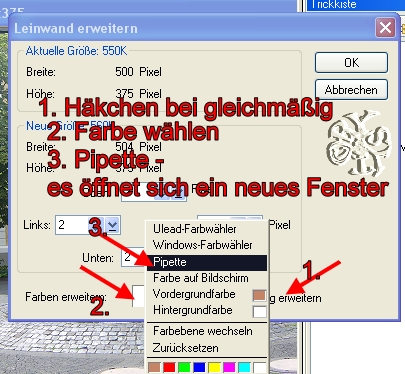 |
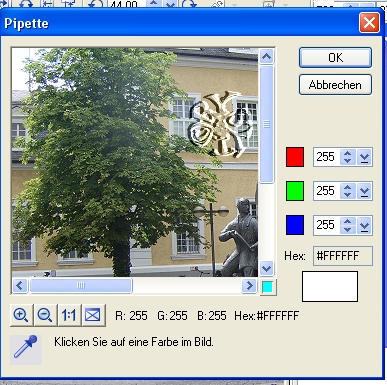 | |
| Erweitere nun Deine Leinwand um 10 Pixel in weiß makiere den weißen Rand mit dem Zauberstab kopiere Dein verkleinertes Bild und über Menüleiste - Bearbeiten - Einfügen - in Auswahl einpassen fügst Du das kopierte Bild wieder ein  | |
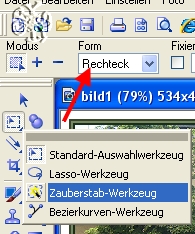 | 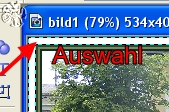 |
 |  |
| Laß die Auswahl bestehen Menüleiste - Effekt - Italian Editor Effect - Disturbo con dissolvenza Sui Bordi - Standard ( ich habe den Filter in Unlimited, darum laß Dich nicht von meinem Screen verwirren ) | |
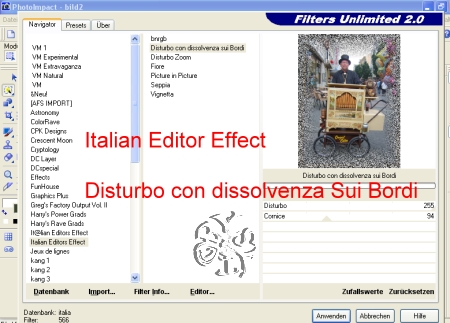 | |
| Menüleiste - Web - Schaltflächendesigner jede
Form - Werte siehe Screen Alles Einbinden | |
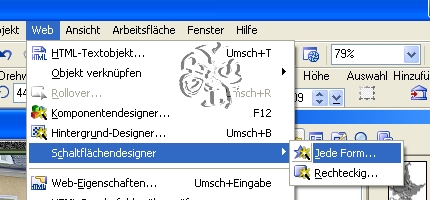 | 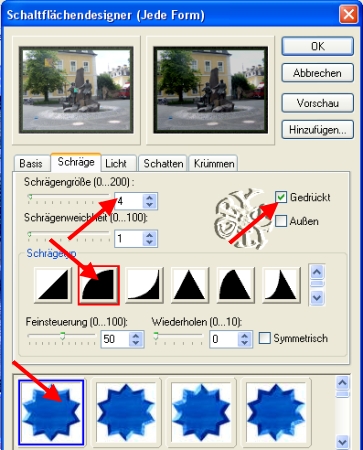 |
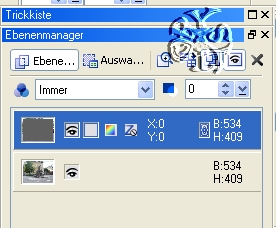 |  |
Arbeite nun Rand 1  2 Pixel hell- 3 Pixel
dunkel - 2 Pixel hell 2 Pixel hell- 3 Pixel
dunkel - 2 Pixel hellErweitere Deine Leinwand um 20 Pixel in weiß makiere den Rand mit dem Zauberstab kopiere das verkleinerte Bild und füge es in die Auswahl ein laß die Makierung bestehen Menüleiste - Foto - Unschärfe - Gaußsche Unschärfe Neues Fenster, hier das Mittlere Vorschaubild in der mittleren Reihe anwenden Alles Einbinden | |
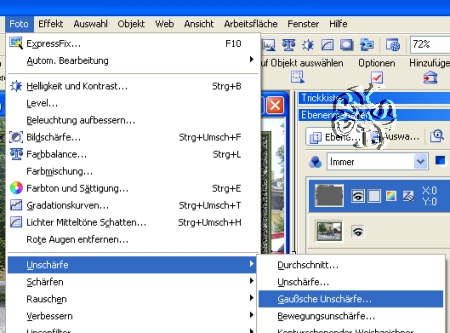 | 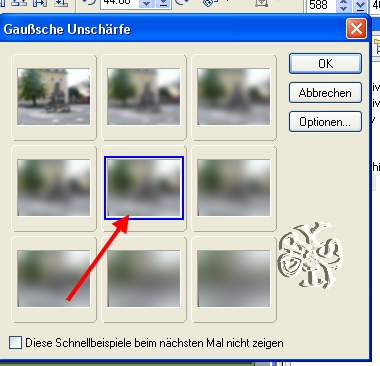 |
Arbeite nochmals Rand 1 Erweitere die Leinwand um 10 Pixel in weiß, erstelle eine Auswahl, kopiere das minimierte Bild und füge es in die Auswahl ein. Laß die Auswahl bestehen und wende den Filter wie beim 1. Mal an. Arbeite noch einmal den Rand 1 Nun nochmals den Schaltflächendesigner Alles einbinden Du kannst nun noch Dein Wasserzeichen anbringen. Aber beachte: Copy by nur für Deine eigenen Bilder, ansonsten Designed by.  | |
| Speicher Dein Bild nun als JPG ab Für ein Forum ist es nun wohl zu groß, also ändere die Größe auf ein Forenübliches Maß Nachschärfen nicht vergessen  | |
So sieht der Rahmen mit anderen Fotos aus | |
  | |
